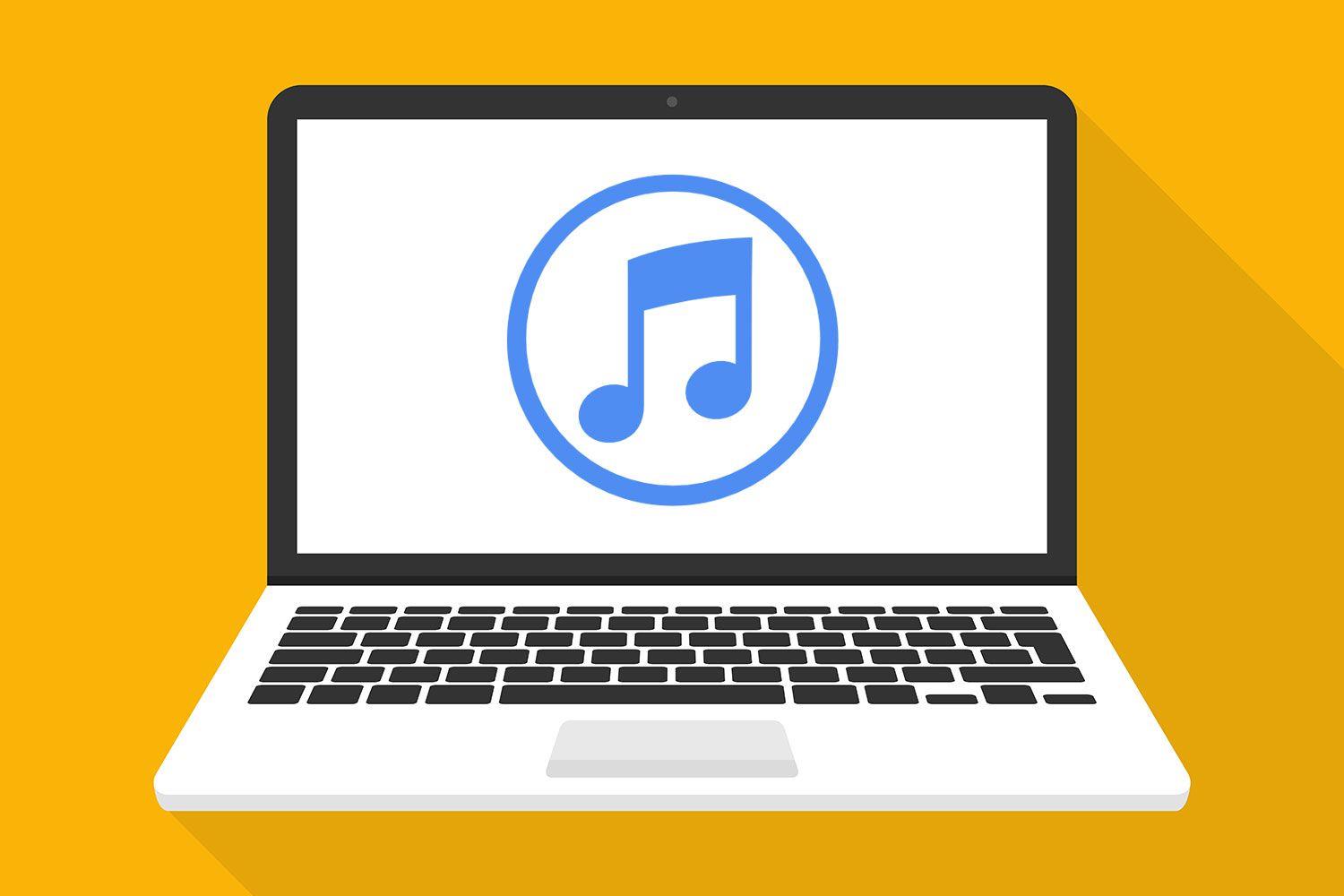Serwer baz danych MySQL jest jedną z najpopularniejszych baz open source na świecie.
Jest to niezwykle przydatna baza danych zarówno dla programistów, jak i administratorów systemu.
Trudność:
Średni
Wymagany czas:
0 minut
Oto jak:
- Pobierz 64-bitowy instalator programu Apple Disk Image (DMG) dla systemu Mac OS X 10.6.
- Po zakończeniu pobierania kliknij dwukrotnie plik DMG, aby zamontować obraz dysku.
- Kliknij dwukrotnie nową ikonę na pulpicie.
- Zlokalizuj główny plik MySQL PKG na dysku.
- Kliknij dwukrotnie plik MySQL PKG.
- Kliknij przycisk Kontynuuj, aby przejść dalej obok ekranu Ważne informacje.
- Jeśli chcesz zainstalować MySQL w lokalizacji innej niż podstawowy dysk twardy, kliknij przycisk Zmień lokalizację instalacji, aby wybrać żądaną lokalizację.
- System Mac OS X wyświetli monit o podanie hasła w celu zatwierdzenia instalacji.
- Gdy zobaczysz komunikat „Instalacja się powiodła”, prawie gotowe!
- Wróć do okna Findera, które jest otwarte na obraz dysku MySQL.
- Kontynuuj instalację pakietu startowego.
- Wróć do okna Findera, które jest otwarte na obraz dysku MySQL.
- Zostaniesz zapytany, czy chcesz zainstalować panel preferencji tylko dla siebie lub czy chcesz, aby wszyscy użytkownicy komputerów to zobaczyli.
- Pojawi się panel preferencji MySQL.
- Gratulacje, skończyłeś i możesz zacząć pracę z MySQL!
Wskazówki:
- Chociaż instalator jest oznaczony jako zgodny tylko z systemem Mac OS X 10.6 (Snow Leopard), będzie działał poprawnie na Mac OS X 10.7 (Lion).
Czego potrzebujesz:
- Instalator MySQL dla 64-bitowego systemu Mac OS X 10.6
- Komputer Macintosh z systemem Mac OS X 10.7